OpenShot是Linux下超好用的视频编辑软件之一,而且它非常傻瓜化。为了编辑一个视频(只做两个操作:旋转画面方向、消除视频声音),我抱着试一试的心态用了一下,结果在5分钟之内就完全搞定了,而且我之前没有任何视频编辑软件使用经验——足见OpenShot做得多么傻瓜化。
下面我将图文并茂地演示一下怎么用OpenShot达到我的目的。
文章来源:http://www.codelast.com/
『1』安装OpenShot
sudo apt-get install openshot libavformat-extra-53
其中,libavformat-extra-53是OpenShot软件在将视频保存为MP4(h.264)格式时依赖的软件包,所以要安装(除非你不把视频导出为这种格式)。
注意,这个软件包的名字会随着Ubuntu系统的升级而改变名字,例如,53可能变成54了。总之,用下面的命令先确定一下包名:
apt-cache search libavformat
『2』在OpenShot中建一个新工程
如下图所示,点击OpenShot中界面左上角的“+”号,就会弹出对话框要你设置工程的名字以及存储路径,随意定:
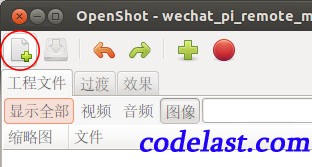
文章来源:http://www.codelast.com/
『3』添加素材
将要编辑的视频添加到OpenShot中,很简单,只需要把它拖拉到OpenShot界面中即可:
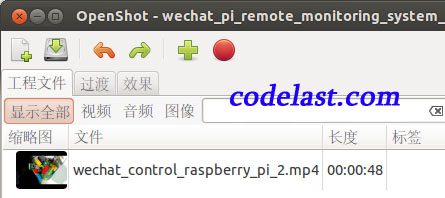
『4』将视频添加到轨道
将素材列表框中的视频拖拉到下方的“轨道1”上,松手,然后将其再拉到轨道1的最左端(直到挪不动为止)。
『5』编辑视频:旋转画面方向及消音
旋转视频画面:鼠标右键点击轨道1上的视频,菜单“旋转”→“向右旋转90度”即可。
消除视频声音:点击轨道1上的喇叭图标(包括“轨道1”这三个字下方的以及视频上的,共两个),让它们变成静音图标(如下图所示):
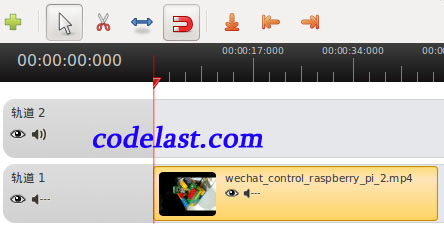
文章来源:http://www.codelast.com/
『6』预览视频编辑效果
将轨道1上的游标拉回视频的起点,然后点击OpenShot右上方的视频预览窗格中的“播放”按钮,即可预览视频编辑效果。如果一切正确,那么我们就准备导出编辑好的视频了。
『7』导出编辑好的视频
菜单“文件”→“导出视频”,在对话框中如下设置:

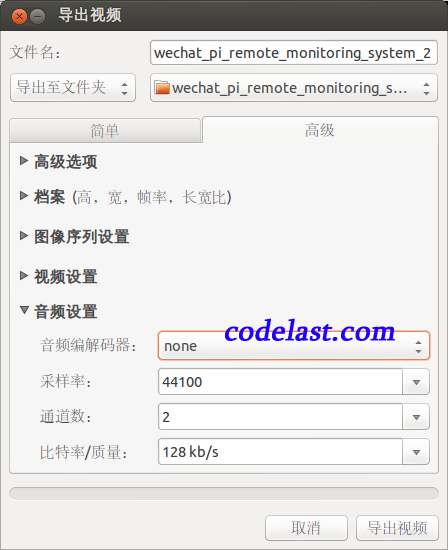
然后点击“导出视频”,等着完成就OK了!
文章来源:https://www.codelast.com/
➤➤ 版权声明 ➤➤
转载需注明出处:codelast.com
感谢关注我的微信公众号(微信扫一扫):
